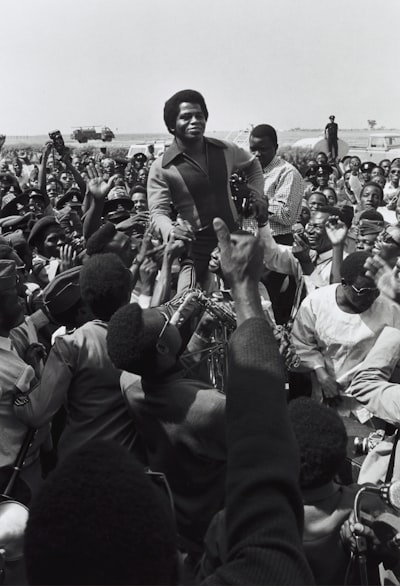تنزيل فلاتردليل شامل لتحميل وتثبيت إطار العمل الشهير
2025-07-04 15:24:00
فلاتر (Flutter) هو إطار عمل مفتوح المصدر طورته جوجل لبناء تطبيقات متعددة المنصات بجودة عالية وسرعة فائقة. سواء كنت مطورًا مبتدئًا أو محترفًا، فإن تنزيل فلاتر وتثبيته بشكل صحيح هو الخطوة الأولى لبدء رحلتك في تطوير التطبيقات. في هذا المقال، سنقدم لك دليلًا تفصيليًا لتحميل فلاتر على مختلف أنظمة التشغيل، بالإضافة إلى نصائح مهمة لضمان تثبيت ناجح.

متطلبات تنزيل فلاتر
قبل البدء في عملية التثبيت، تأكد من توفر المتطلبات الأساسية التالية:

- نظام التشغيل: يدعم فلاتر أنظمة ويندوز (Windows 10 أو أحدث)، ماك (macOS)، ولينكس (Linux).
- مساحة تخزين: تحتاج إلى 2.5 جيجابايت على الأقل من المساحة الحرة.
- أدوات المطور: تأكد من تثبيت Git وبيئة تطوير مناسبة مثل Android Studio أو Xcode (لنظام iOS).
خطوات تنزيل فلاتر
1. تحميل حزمة فلاتر
- انتقل إلى الموقع الرسمي لفلاتر:
- اضغط على زر “Download Flutter” واختر النسخة المناسبة لنظام التشغيل الخاص بك.
- بعد اكتمال التحميل، قم باستخراج الملف المضغوط في مجلد مناسب (يفضل أن يكون في مسار قصير مثل
C:\flutterعلى ويندوز أو/usr/local/flutterعلى لينكس/ماك).
2. إعداد متغيرات البيئة (Environment Variables)
لضمان عمل أوامر فلاتر من أي مكان في نظامك، يجب إضافة مسار فلاتر إلى متغيرات البيئة:
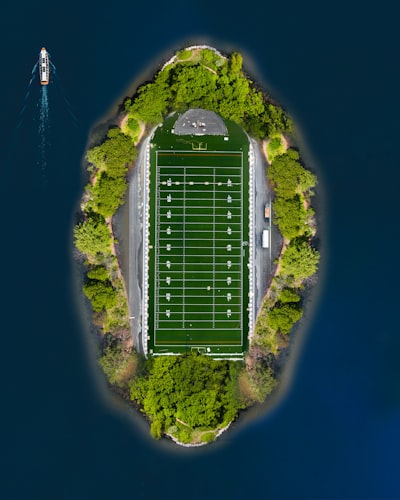
- ويندوز:
- ابحث عن “إعدادات النظام المتقدمة” في لوحة التحكم.
-
اضغط على “متغيرات البيئة” وأضف المسار
C:\flutter\binإلى متغيرPath. -
ماك/لينكس:
- افتح ملف
~/.bash_profileأو~/.zshrcوأضف السطر التالي:bash export PATH="$PATH:/usr/local/flutter/bin" - ثم نفذ الأمر
source ~/.bash_profileلتطبيق التغييرات.
3. تشغيل flutter doctor
بعد التثبيت، افتح الطرفية (Terminal) أو موجه الأوامر (CMD) واكتب:
bashflutter doctor
سيقوم هذا الأمر بفحص نظامك وتحديد أي أدوات إضافية مطلوبة (مثل ترخيص Android SDK أو Xcode). اتبع التعليمات الظاهرة لإكمال الإعداد.
نصائح بعد التثبيت
- تحديث فلاتر بانتظام: استخدم
flutter upgradeللحصول على أحدث الميزات والإصلاحات. - تثبيت إضافات IDE: إذا كنت تستخدم Visual Studio Code أو Android Studio، فقم بتثبيت إضافة Flutter و Dart لتحسين تجربة التطوير.
- انضم إلى المجتمع: تواصل مع مطوري فلاتر عبر منصات مثل GitHub و Stack Overflow لحل المشكلات بسرعة.
الخاتمة
باتباع هذه الخطوات، ستتمكن من تنزيل فلاتر وتثبيته بنجاح على جهازك. يُعد فلاتر خيارًا ممتازًا لتطوير تطبيقات سريعة وجذابة تعمل على مختلف المنصات. ابدأ مشروعك الأول اليوم واستكشف عالمًا من الإمكانيات اللامحدودة!
إذا واجهتك أي مشاكل، فلا تتردد في الرجوع إلى الوثائق الرسمية أو طلب المساعدة من مجتمع فلاتر النشط. Happy coding! 🚀